ps是一款功能强大且专业的修图软件,可以给照片制作出各种种样的效果。但是对于一些刚刚才接触的朋友来说,对于ps的操作还是不清楚的,那么如何用ps把照片撕掉一半呢?
1. 用【矩形工具】画出一个形状,把填充设置为黑色,描边颜色设置为【#F4F4F4】大小为10像素,如图所示。
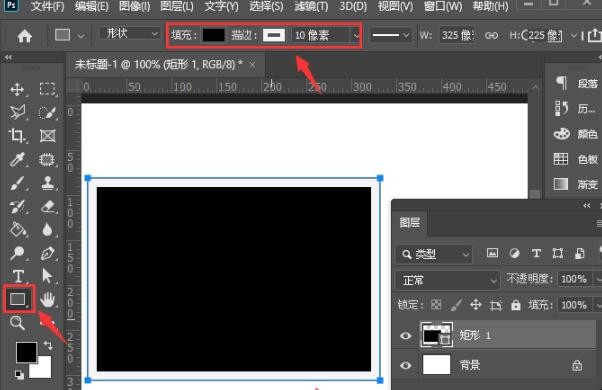
2. 在矩形上面拖入一张照片,如图所示。
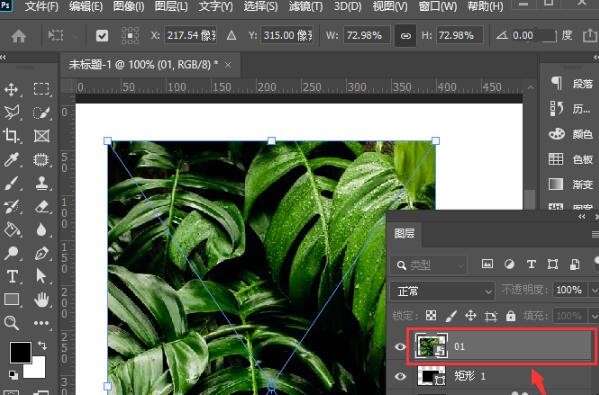
3. 按下【ALT+CTRL+G】把照片放入矩形里面,如图所示。
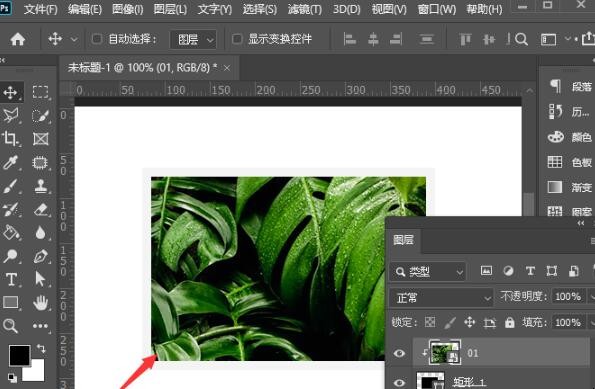
4. 用【钢笔工具】画出一个不规则的形状,填充为白色,如图所示。
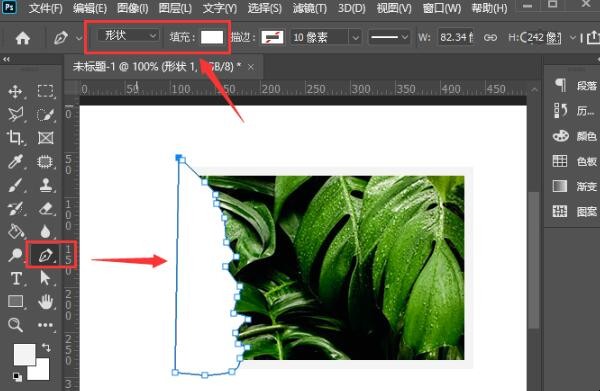
5. 选中矩形,点击【fx】选择【投影】,如图所示。
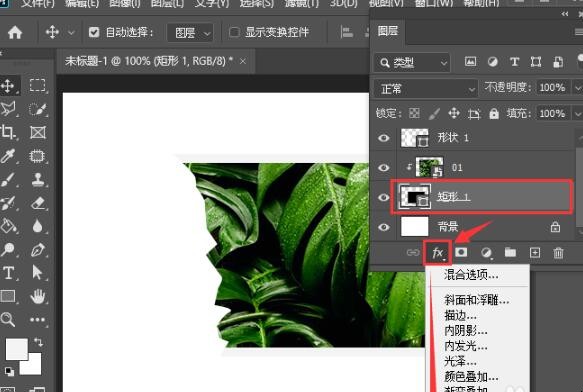
6. 把投影设置为黑色,不透明度调整为58%,大小为7像素,点击【确定】,如图所示。

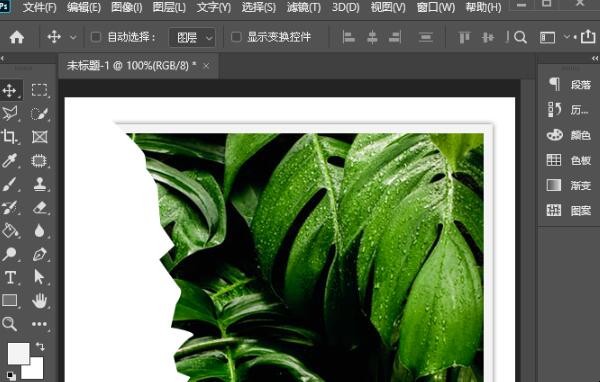
免责声明:本网所有内容(包括且不仅限于图文音视频)均由用户自行上传分享,仅供个人学习交流分享。如侵害到您的权利,请联系:[email protected]